¿Cómo encontrar y eliminar archivos grandes en Windows 10 u 11?
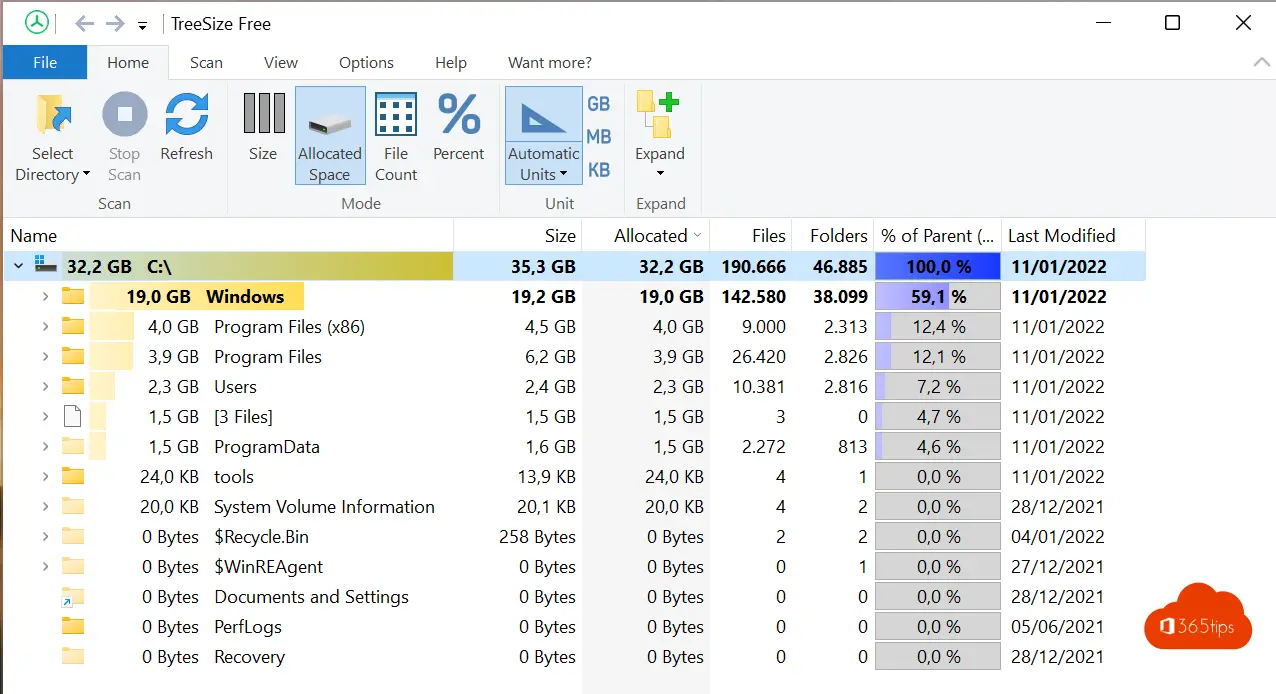
Los archivos grandes hacen que tu disco duro se llene. A menudo resulta difícil buscar qué documentos o archivos del sistema provocan este comportamiento. En este blog encontrarás instrucciones para buscar archivos grandes en Microsoft Windows con el paquete de software TreeSize.
Instala TreeSize en Windows 11
Puedes descargar la versión gratuita de TreeSize desde el sitio web de JAM Software:
URL: TreeSize Free | JAM Software (jam-software.com)
Descarga gratuita.
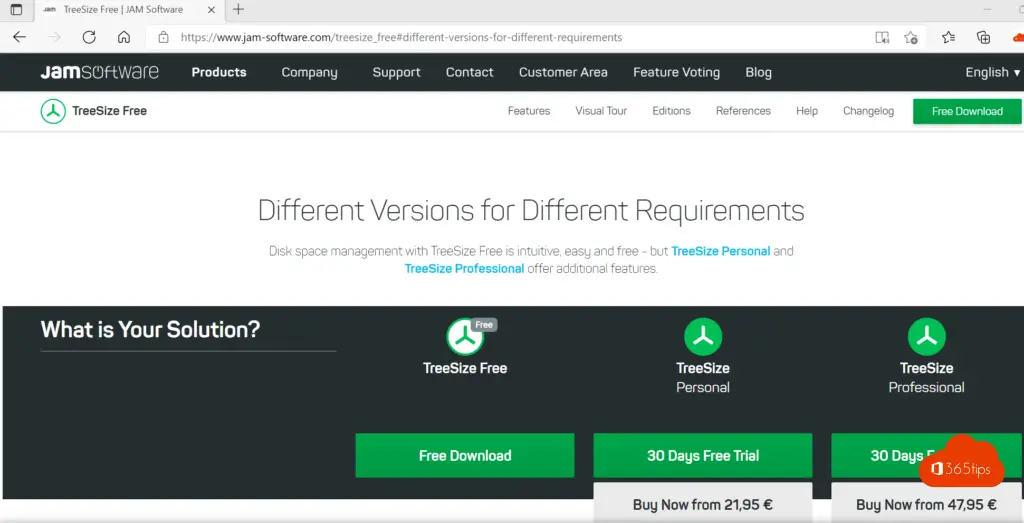
Instala TreeSize como instalarías cualquier otro programa.
Abre TreeSize en Windows como Administrador
Abre TreeSize como administrador para que esta herramienta también pueda hacer búsquedas en los archivos del sistema.
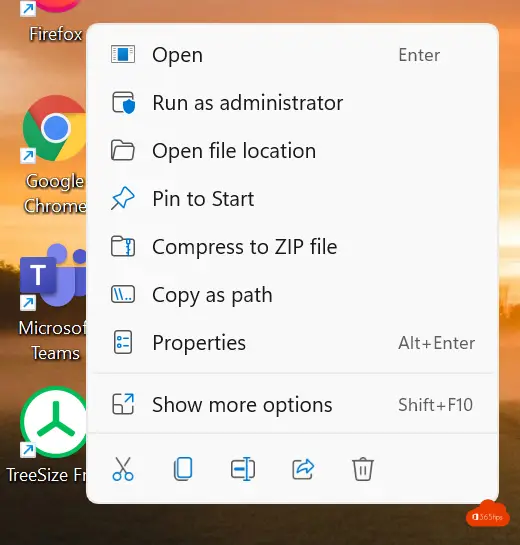
Elige el disco duro que deseas escanear
En Unidades, selecciona el disco duro deseado.
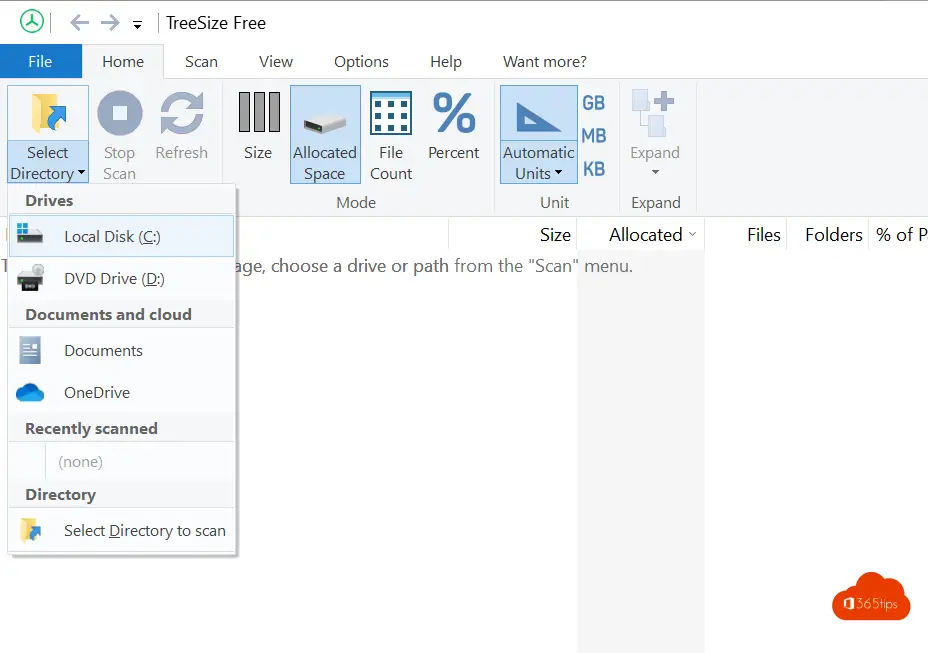
Se puede ver de un vistazo en qué carpetas se encuentran los archivos más grandes.
Selecciona mediante los menús desplegables hasta llegar al archivo deseado.
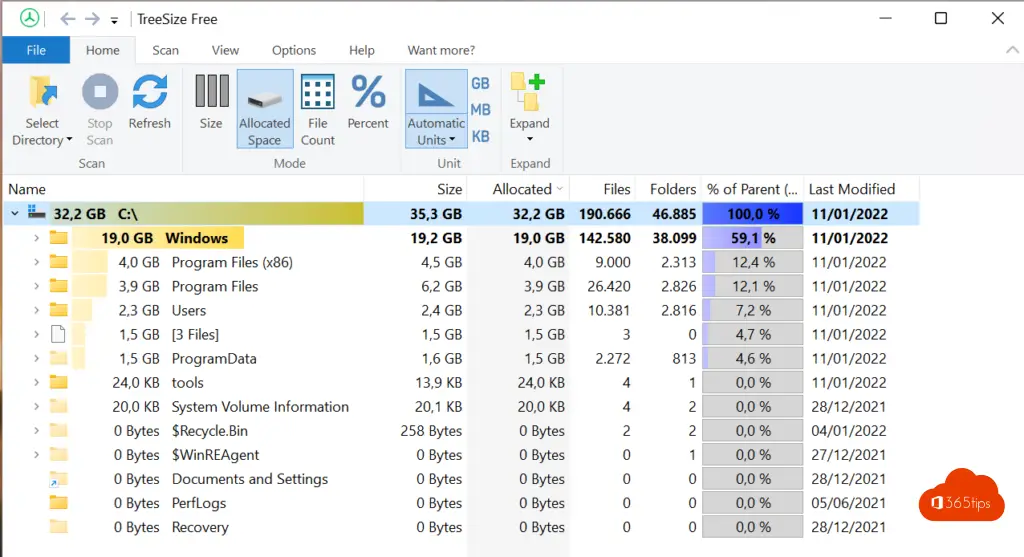
En el explorador, pulsa suprimir en los archivos que estés seguro de poder eliminar.
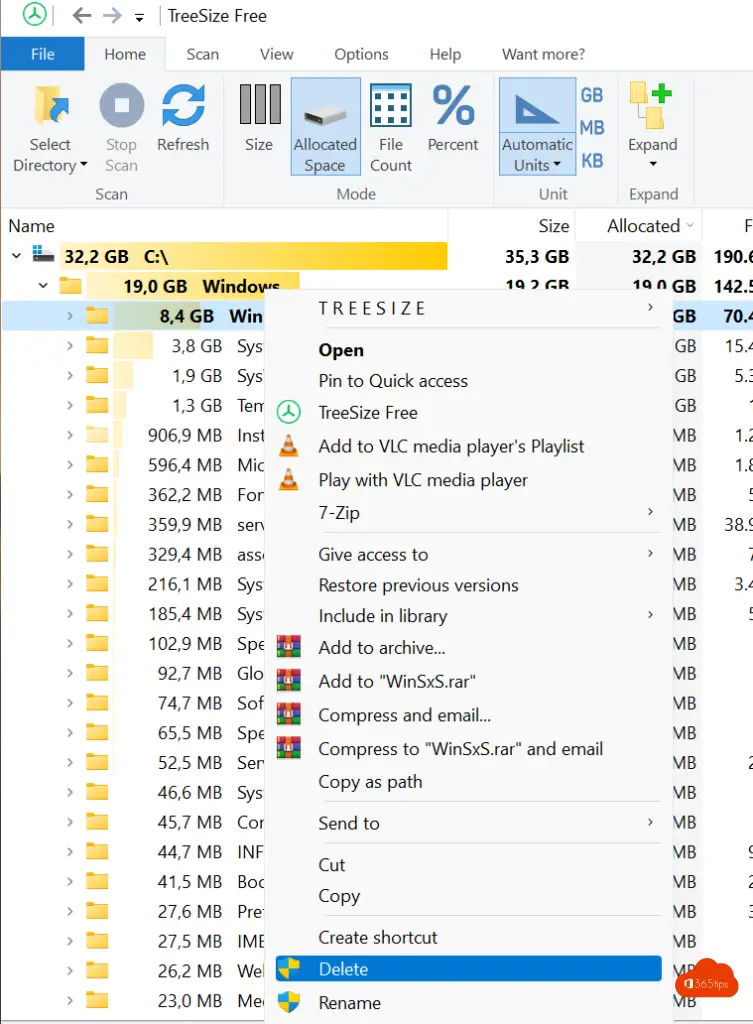
Lee también
Navegador web Microsoft Edge para macOS
Cómo hacer una captura de pantalla o un vídeo en un Mac, iPad o iPhone
Cómo escuchar Spotify a través de cualquier navegador web en Mac y Windows
Descarga e instala Google Meet en tu ordenador Windows
Utilizo el Informe de Directorios para saber dónde se utiliza mi espacio en disco.
Es igual que el MS-Explorer, pero siempre muestra el tamaño del directorio.
Esto facilita la búsqueda de los directorios que están utilizando todo mi espacio.